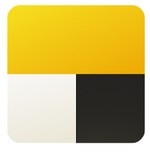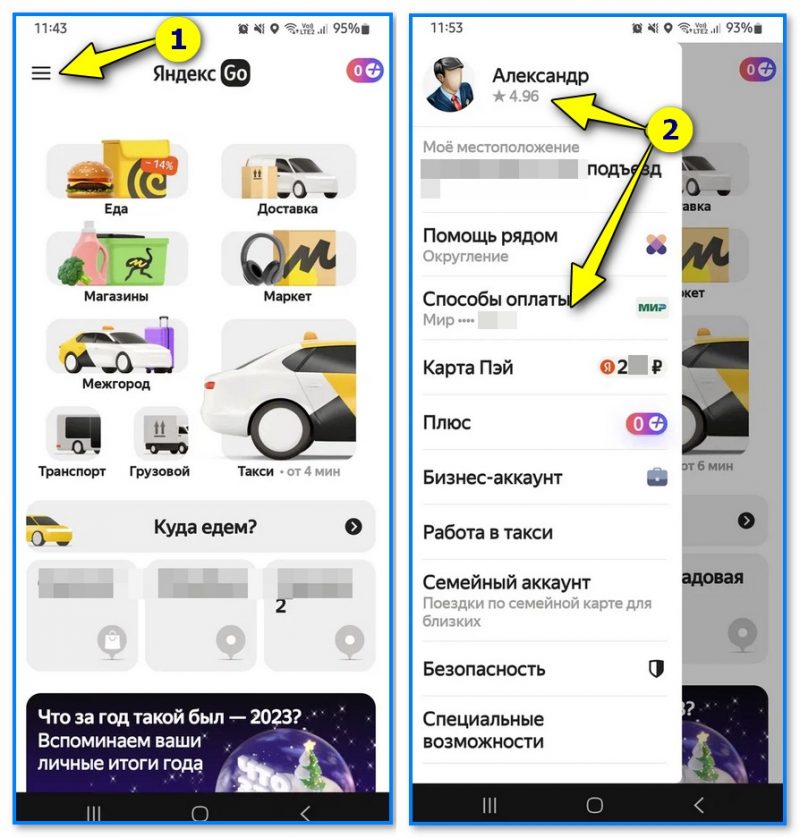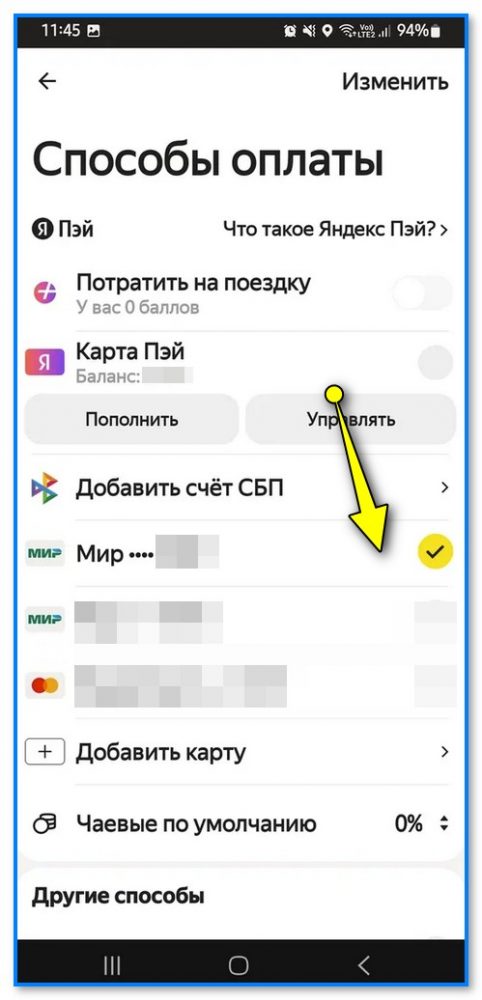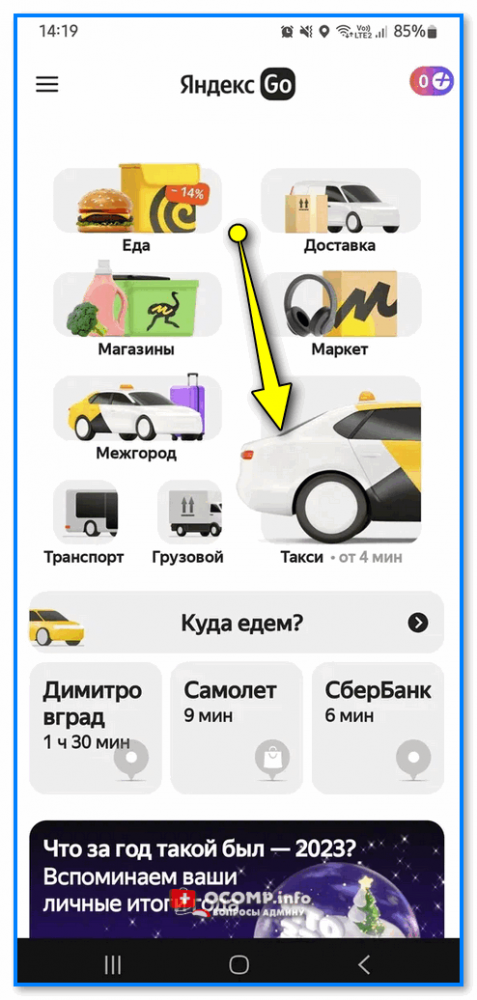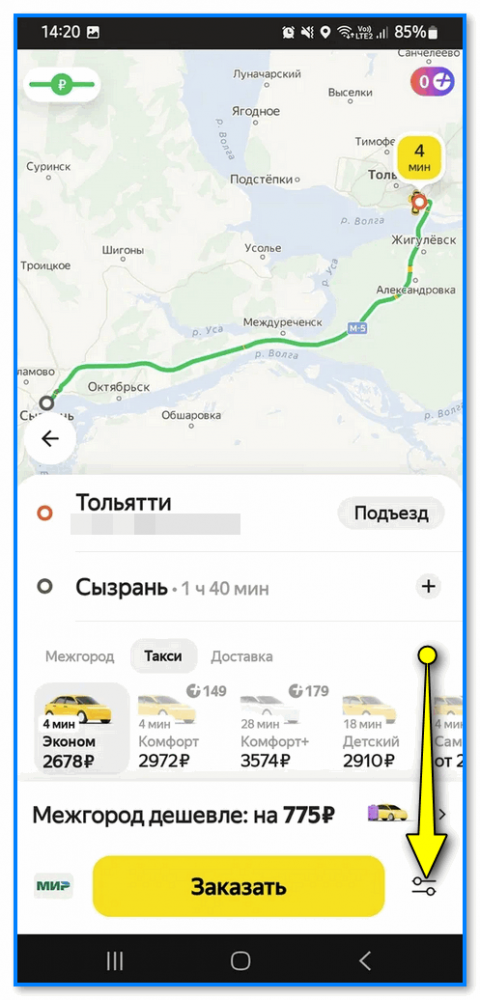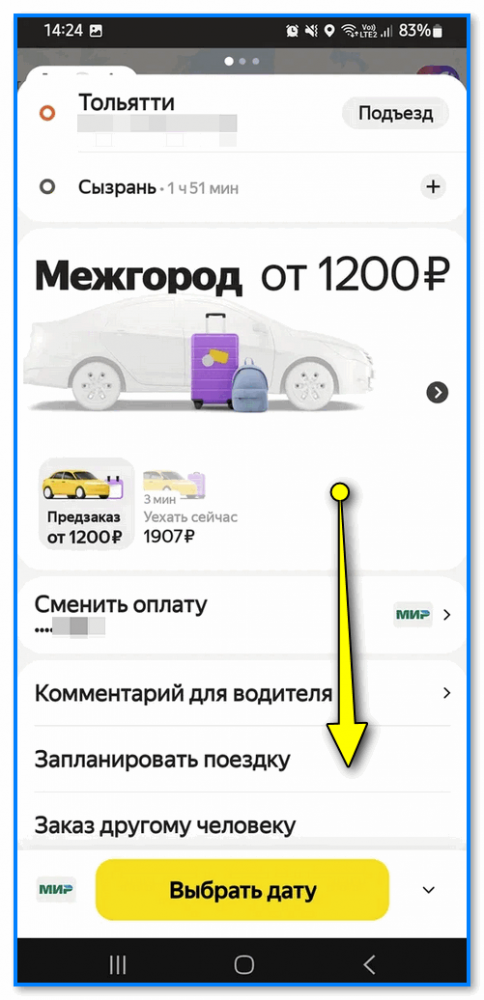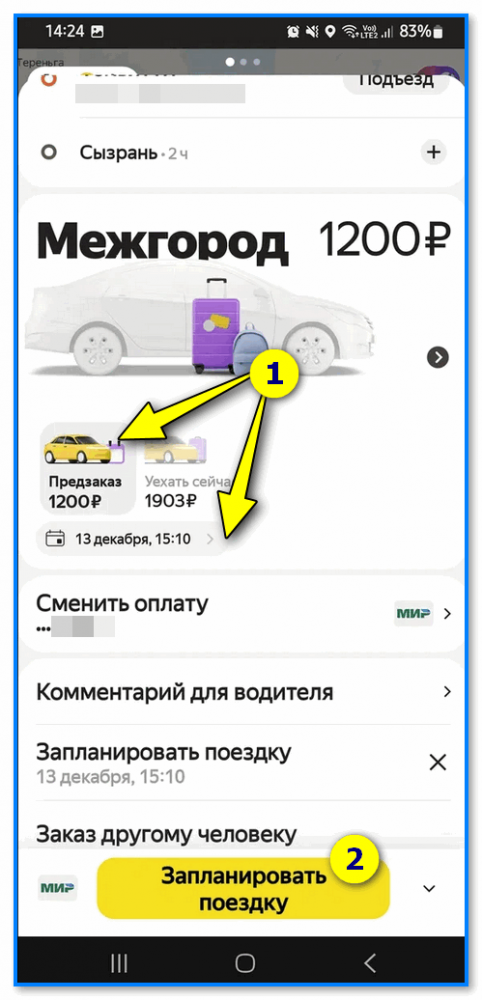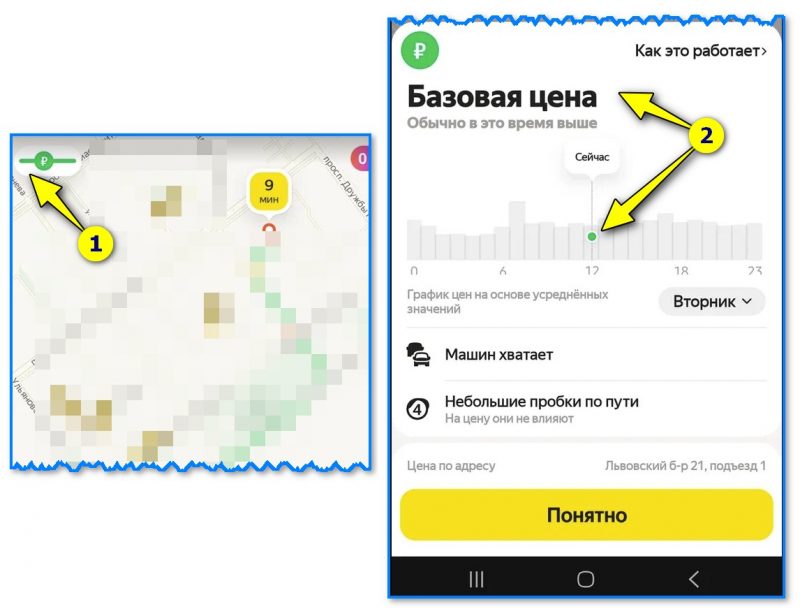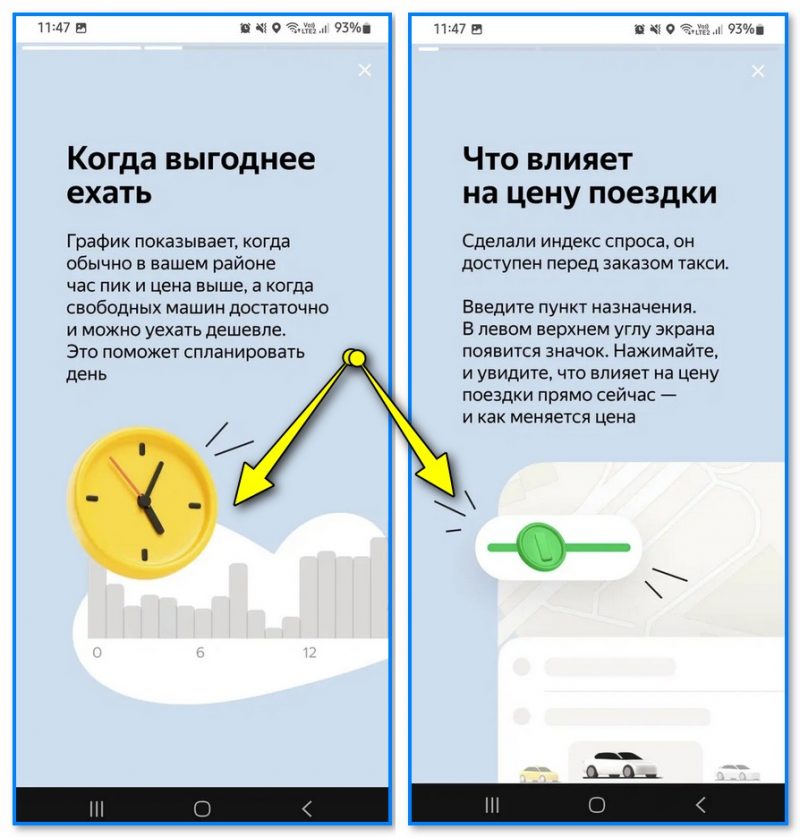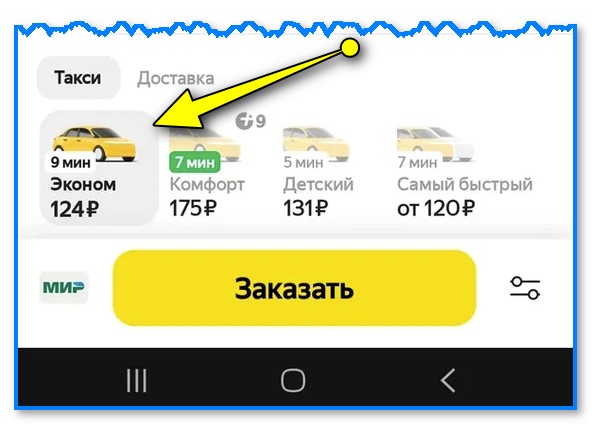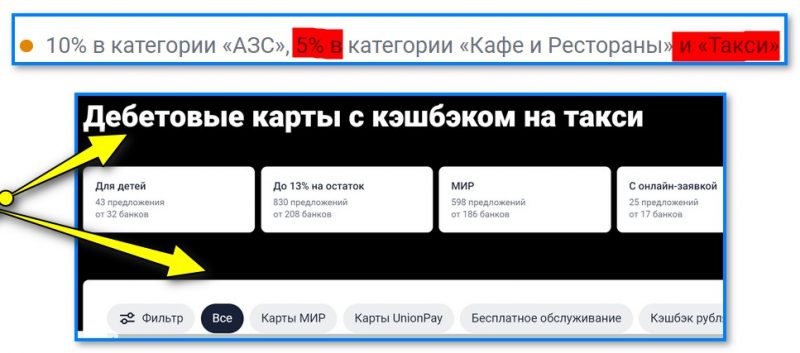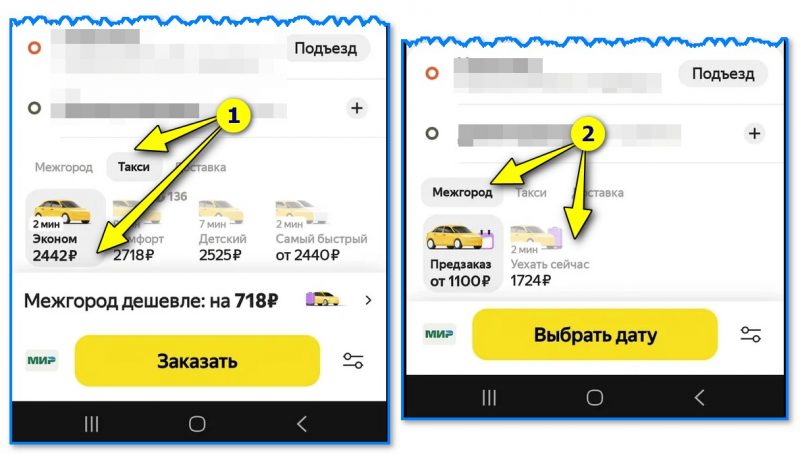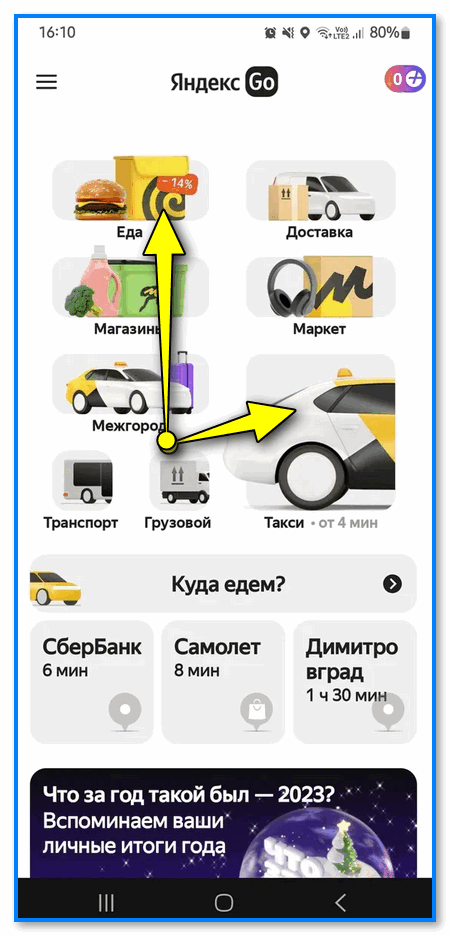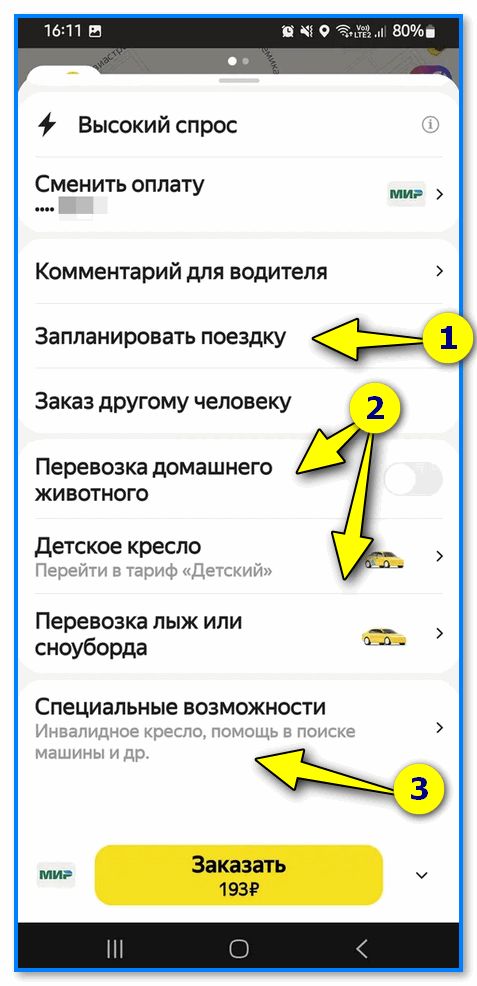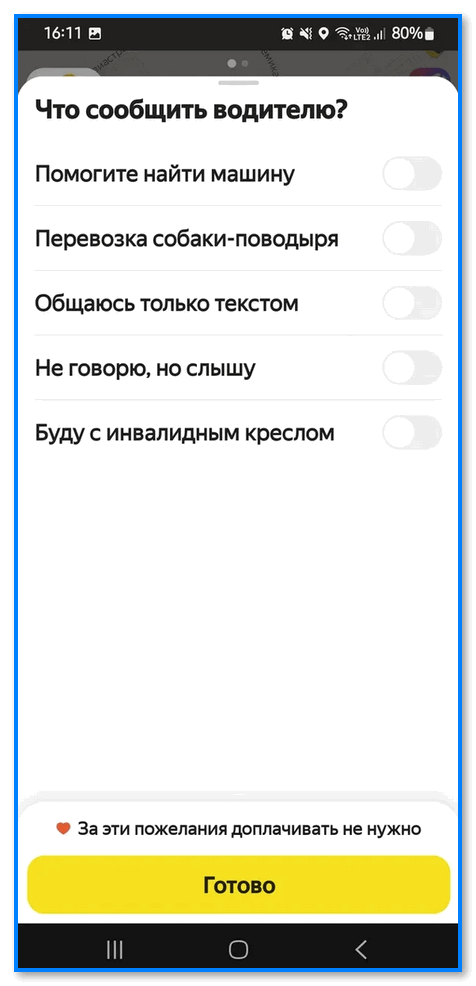Антивирусы для Андроид: выбираем надежные бесплатные продукты
Антивирусы для Андроид: выбираем надежные бесплатные продукты
Всем здравия!
Заказом такси со смартфона сегодня никого не удивишь (лет 5-6 как такси уже стало доступно почти всем!). Но что интересно (и немного удивительно) — заказать машину к определенному времени современные агрегаторы до недавнего времени не позволяли... (по крайней мере, через приложение это сделать было нельзя).
И вот относительно недавно в приложении Яндекс такси (Яндекс GO) появилась такая опция! Собственно, именно про неё (и само приложение в целом) и будет сегодняшняя заметка. Возможно, она кому-то поможет сэкономить время и небольшую копеечку...👌
*
Примечание: пост не рекламный, основан на личном опыте работы с сервисом. Будет полезен только тем, кто работает с "Яндекс GO" как пользователь (пассажир), а не как таксист...
*
Содержание статьи📎
Пример заказа такси (через Яндекс Go)
ШАГ 1: установка приложения «Яндекс Go» на свое устройство
Для работы с сервисом такси необходимо на телефон установить спец приложение (в данном случае речь пойдет о сервисе «Яндекс Go»). Ссылочки на приложение для Android-устройств привожу ниже:
Play Market: https://play.google.com/store/apps/details?id=ru.yandex.taxi&hl=ru
RuStore: https://apps.rustore.ru/app/ru.yandex.taxi
Установка у приложения стандартная (поэтому ее не рассматриваю). Кстати, для работы «Яндекс Go» необходим доступ в сеть Интернет (на время заказа и информирования о поездке).
*
Основные настройки, привязка карты
Никаких сложных настроек при первом запуске приложения не понадобится. Обычно, все сводится к следующему:
- во-первых, нужно будет войти в свой профиль на Яндексе;
- во-вторых, крайне желательно привязать к сервису свою банковскую карту: так экономнее и удобнее (для этого на главном экране приложения нажмите по значку с тремя линиями и перейдите в раздел "Способы оплаты");
- в-третьих, я бы также посоветовал добавить свой дом. адрес (это экономит время при заказах — ненужно будет его постоянно вводить...).
*
ШАГ 2: создание заказа такси (+ указание нужного времени)
Рассмотрю типовой вариант создания заказа по шагам:
- после запуска приложения "Яндекс GO" — сначала необходимо перейти в раздел "Такси" (см. скрин ниже 👇);
- далее указать точку "А" (откуда едите) и точку "Б" (куда едите), и когда на карте появится маршрут — нажать по кнопке настроек, которая показывается рядом с "Заказать" (👇 см. пример ниже. Кстати, в старых версиях приложения "Яндекс GO" необходимо было нажать на кнопку "Пожелания");
- должно появиться окно с настройками поездки: чтобы указать время поездки — следует выбрать пункт "Запланировать поездку" (обращаю внимание, что можно заказать такси только на ближайшие дни — за месяц машина не заказывается...!);
- собственно, далее останется указать конкретное время (рекомендую делать это с запасом!) и подтвердить заказ, нажав на "Запланировать поездку".
*
Важно!
Есть пара минусов у этого режима:
- во-первых, не во всех населенных пунктах есть поддержка запланированной поездки (если у вас нет — попробуйте для начала обновить приложение... В старых версиях такого не было!);
- во-вторых, стоимость поездки указывается примерная. В момент поездки она может быть скорректирована... Например, если в момент поездки начнется сильная метель (непогода) — стоимость может вырасти в 2 раза!!!
*
ШАГ 3 (доп.): как можно сэкономить на заказе такси
- Во-первых, при заказе такси обратите внимание на верхний экран приложения, где появляется значок рубля на линии (см. стрелку-1 ниже 👇). Он показывает насколько дорога текущая цена поездки по отношению к средней цене за последнее время (например, если вы хотите ехать на такси в сильный дождь — то, вероятно, цена раза в 2 будет выше средней, о чем и покажет этот значок). Разумеется, в целях экономии рекомендуется заказывать машину по средней цене; 👇
- Во-вторых, стоимость такси может сильно разница от комфортности и класса машины: есть эконом вариант, есть комфорт, с детским креслом и т.п. (чем большее расстояние планируете проехать — тем выше может быть разница!); 👇
- В-третьих, при оплате картой — многие банки дают неплохой кэшбек, например, даже 5% совсем не редкость! (поискать карты можно тут);
- В-четвертых, если вы едите в другой город — обратите внимание, возможно, что для этого направления есть спец. междугородний тариф (он дешевле классического такси 👇). Причем, если заказать его заранее — сумма может быть в 2 раза дешевле! Еще один лайфхак: если вы едите из одного города в другой, а между ними будет еще один — то может так стать, что выгоднее будет доехать с пересадкой через него (т.е. одну поездку разбить на 2 поездки); 👇
- В-пятых, у Яндекса есть своя платежная система "Я-пей" (к ней можно подкл. прямо из приложения "Яндекс GO"), благодаря которой можно сэкономить еще 1%... В совокупности (если использовать все вышеоговоренное опции) - можно ездить на такси раза в 1,5 дешевле!
- В-шестых, старейтесь заказывать такси в хорошую погоду, когда нет сильных дождей, метелей и т.п. Это позволяет не только быстрее доехать, но и существенно дешевле!
*
ШАГ 4 (доп.): другие пожелания и опции
Обратите также внимание, что приложение "Яндекс GO" позволяет не только пользоваться такси, но и заказывать еду, доставку, грузовой транспорт, и т.п. Т.е. приложение в некотором роде универсальное для перевозки многих грузов из точки "А" в "Б".
📌 Кстати, также в параметрах поездки можно задать не только конкретное время, но и попросить, чтобы в машине было детское кресло, заказать перевозку домашнего животного, лыж, сноуборда, и т.д. Эти "пожелания" постоянно дополняются и редактируются (в вашей версии приложения этот список может несколько различаться... Зависит от региона и версии ПО).
*
Дополнения и полезные советы — приветствуются ниже (см. форму комментариев).
За сим откланяюсь, всего доброго!
🤨
Другие записи: